Comment mater Youtube en navigation privée sur Android et iOS
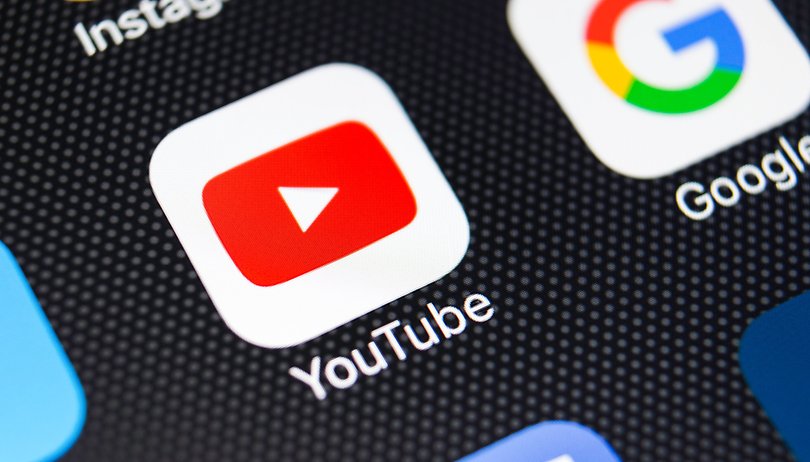

Les avantages du mode navigation privée sur YouTube vont au-delà du fait de bloquer l'accès à votre historique de vidéos regardées. Si vous souhaitez naviguer sans laisser de traces ou simplement éviter les recommandations de l'IA de Google, découvrez comment activer le mode navigation privée sur YouTube et être anonyme dans l'application.
Comment activer le mode navigation privée sur YouTube
Si vous préférez que YouTube n'enregistre pas vos données de navigation, l'activation du mode navigation privée est l'une des premières actions que vous pouvez entreprendre. La bonne nouvelle est que ce mode s'active facilement depuis l'application:
- Ouvrez l'application YouTube sur votre smartphone Android ou votre iPhone
- Dans le coin supérieur droit, appuyez sur votre photo de profil
- Sélectionnez ensuite sur l'option Activer le mode navigation privée.
- Là, un message d'invite vous signifiera que vous avez activé le mode navigation privée, mais que vos activités peuvent encore être visibles pour votre employeur, votre école ou votre fournisseur d'accès internet.
- Validez ensuite pour pouvoir profiter de votre anonymat
Comme vous pouvez le constater, vous devrez faire très attention à utiliser correctement cette fonction, car la navigation privée permet juste d'éviter que YouTube n'enregistre l'historique de vos vidéos regardées. Ainsi, vous ne compromettrez pas les futures suggestions de l'algorithme de recommandation de la plateforme, ou tout simplement vous n'alimenterez pas l'IA de Google avec vos données de navigation et vos centres d'intérêts.
- Jetez aussi un œil à votre tutoriel montrant comment activer la fonction ATT sur votre iPhone?
Il convient de rappeler que lorsque vous activez le mode navigation privée avec YouTube Premium, le service sera temporairement désactivé car il n'utilise pas les données de votre compte. Par conséquent, les avantages tels que le fait de ne pas voir les publicités ou d'utiliser le mode Picture-in-Picture seront révoqués jusqu'à ce que vous désactiviez le mode navigation privée.
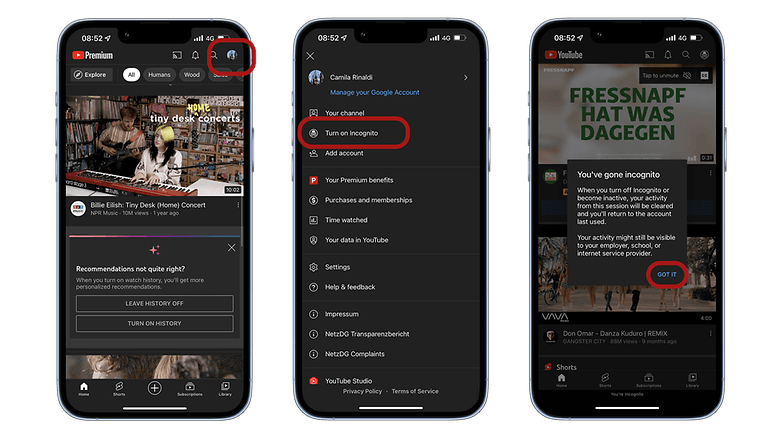
Si vous souhaitez suivre vos vidéos sans vous soucier des recommandations basées sur votre comportement dans l'application et conserver les avantages du compte Premium, je vous propose de suspendre l'historique des vidéos regardées ainsi que l'historique des recherches dans l'application. Pour ce faire, il suffit de se rendre dans Paramètres > Historique et confidentialité, pour activer les options Suspendre l'historique des vidéos regardées et Suspendre l'historique des recherches.
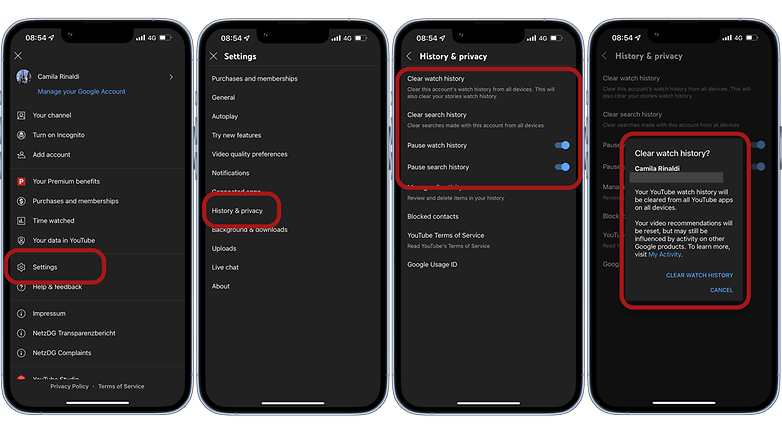
Par ailleurs, de temps en temps, il est toujours bon d'effacer l'historique des vidéos regardées et des recherches dans l'application. Pour ce faire, il suffit de vous rendre dans Paramètres > Historique et confidentialité, puis d'appuyer sur Effacer l'historique des vidéos regardées et Effacer l'historique des recherches.
La seule mise en garde que je fais ici, puisque j'ai choisi il y a longtemps de suspendre le suivi de mes activités dans l'application, est que vous n'aurez pas accès aux vidéos que vous regardez après avoir effacé ou suspendu les historiques des vidéos regardées et des recherches. Cela peut être frustrant à certains moments. De plus, les recommandations de vidéos seront assez aléatoires, mais c'est le prix à payer pour profiter de l'anonymat.
Utilisez-vous le mode navigation privée sur YouTube? Ou préférez-vous les recommandations de l'algorithme de Google? La confidentialité ou la sélection de contenu en fonction de vos centres d'intérêt sont-elles importantes pour vous? Discutons-en dans les commentaires!












Contenu éditorial recommandé
Avec ton accord, un contenu externe est chargé ici.
En cliquant sur le bouton ci-dessus, tu acceptes que des contenus externes soient affichés. Des données personnelles peuvent alors être transmises à des fournisseurs tiers. Tu trouveras plus d'informations à ce sujet dans notre Déclaration de protection de données.